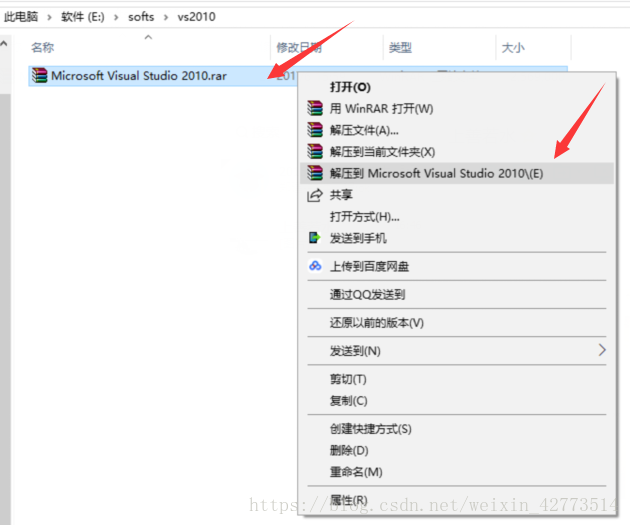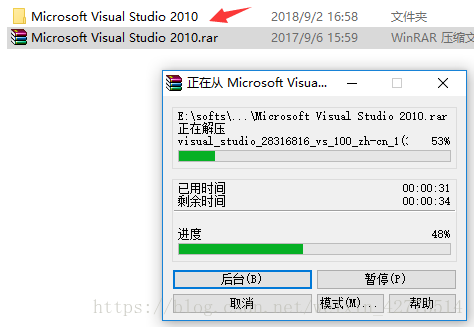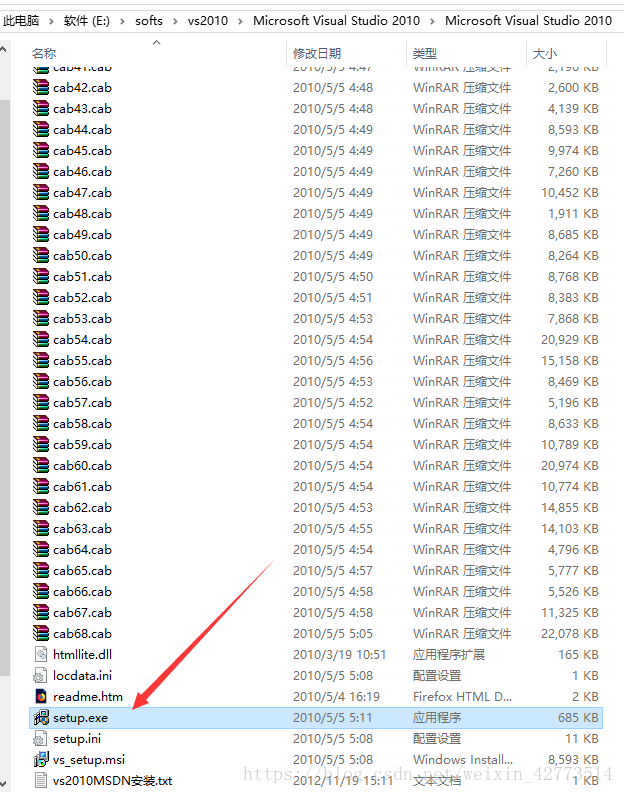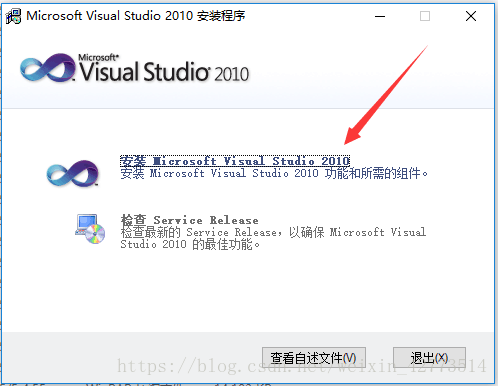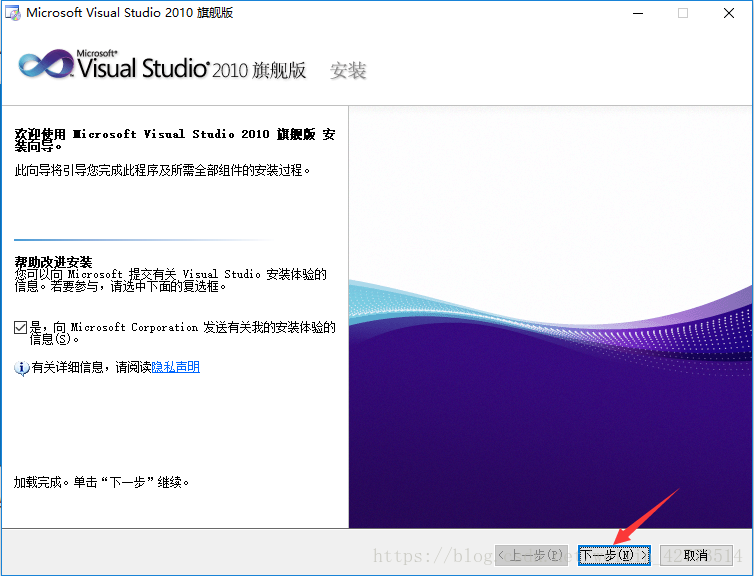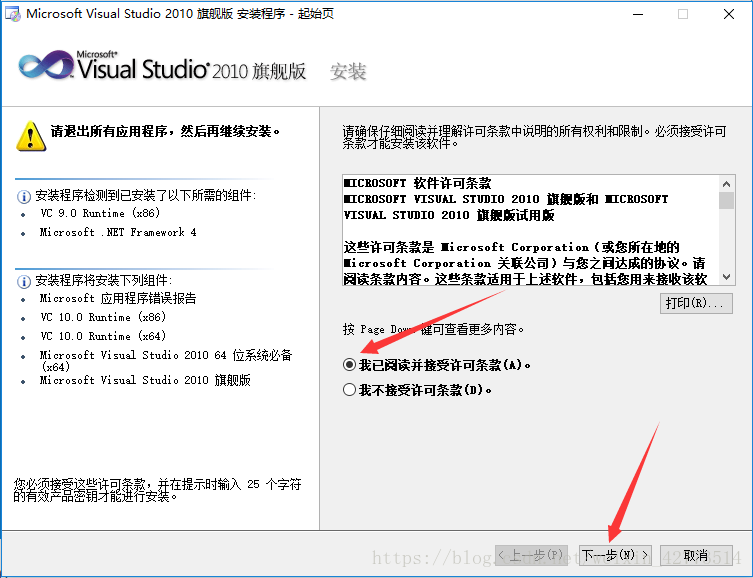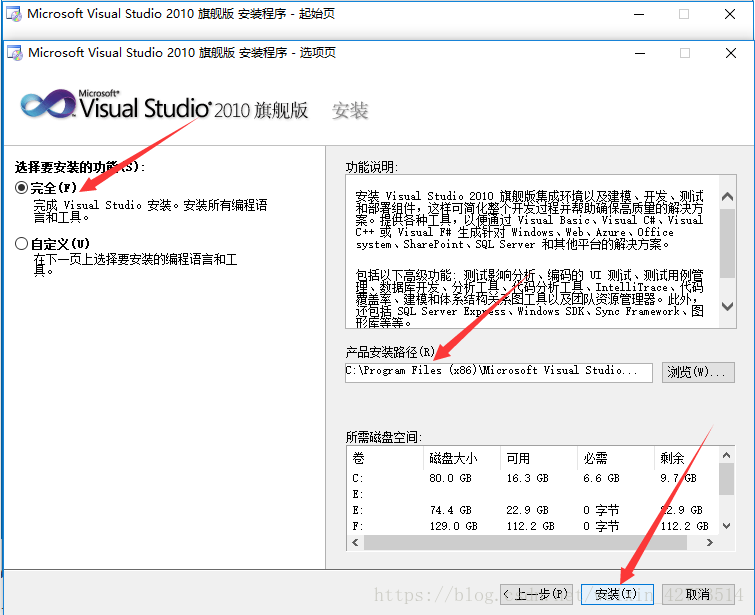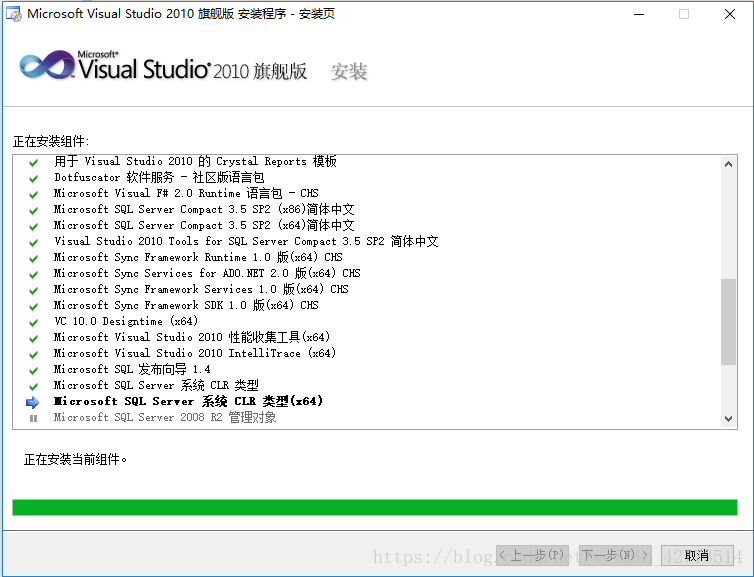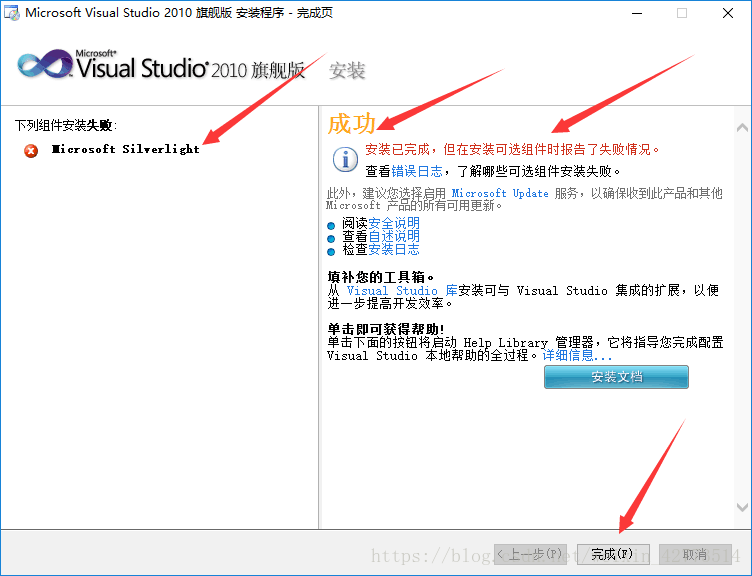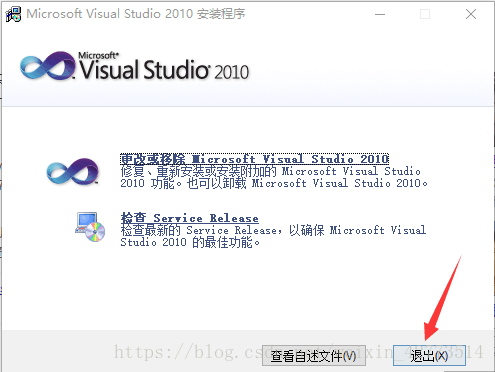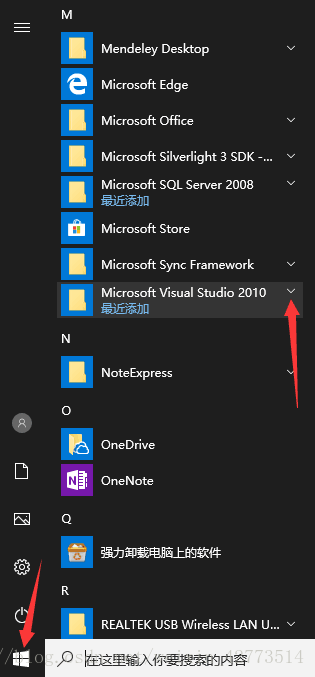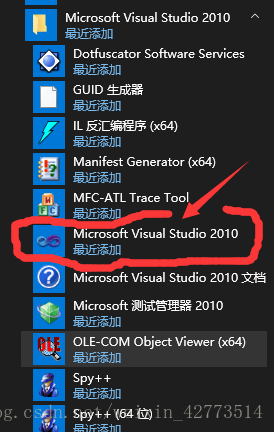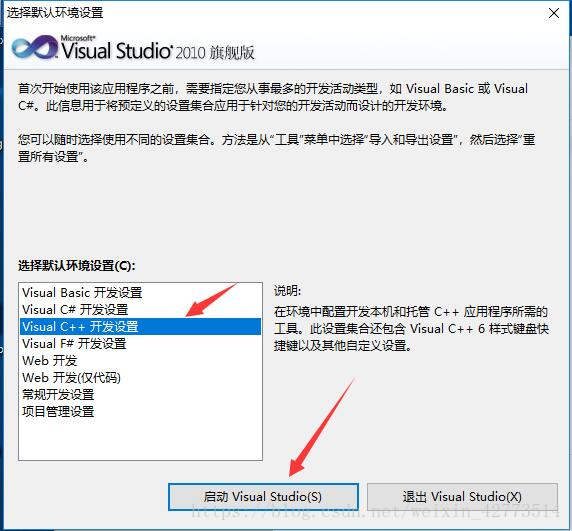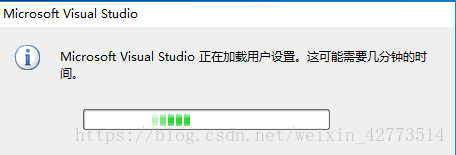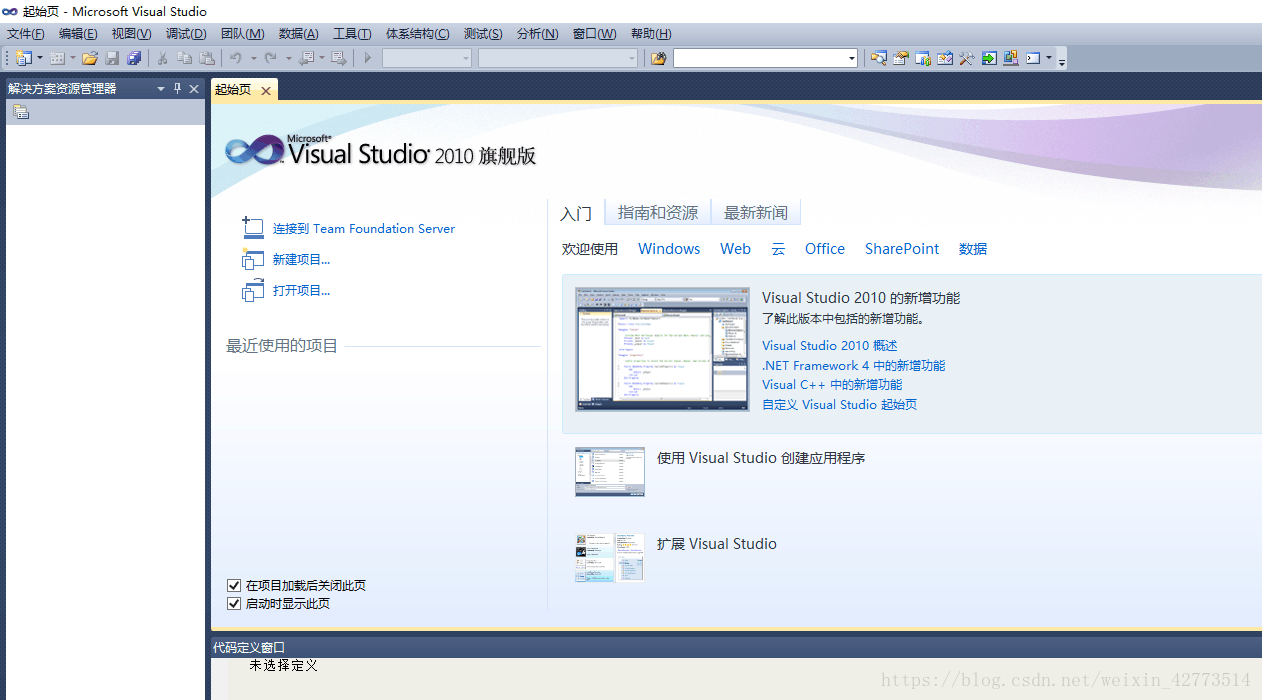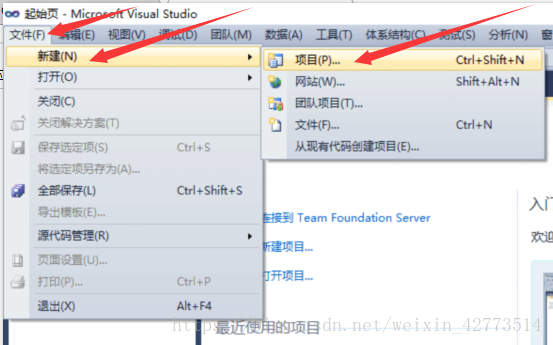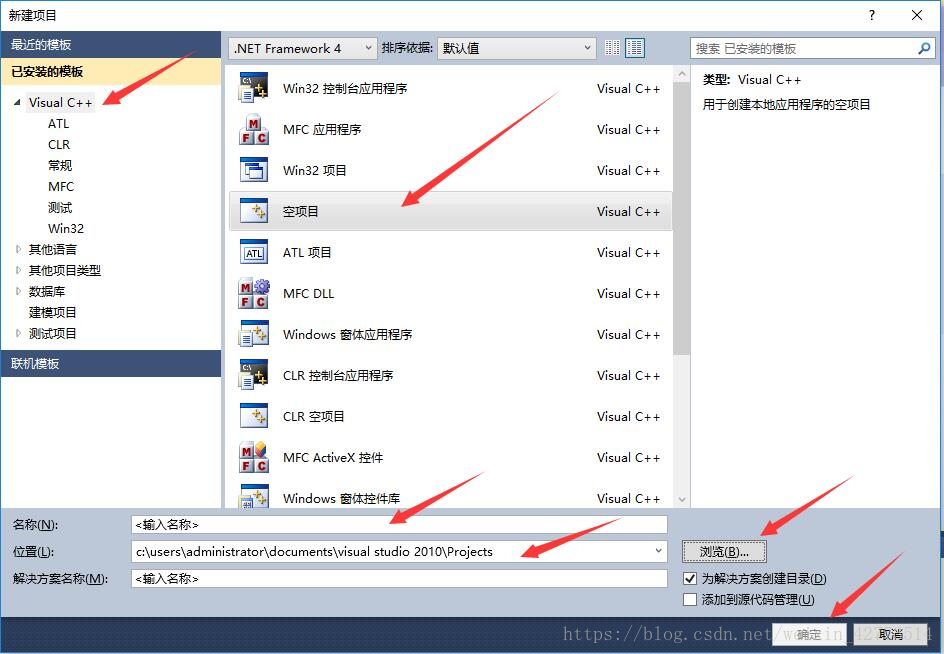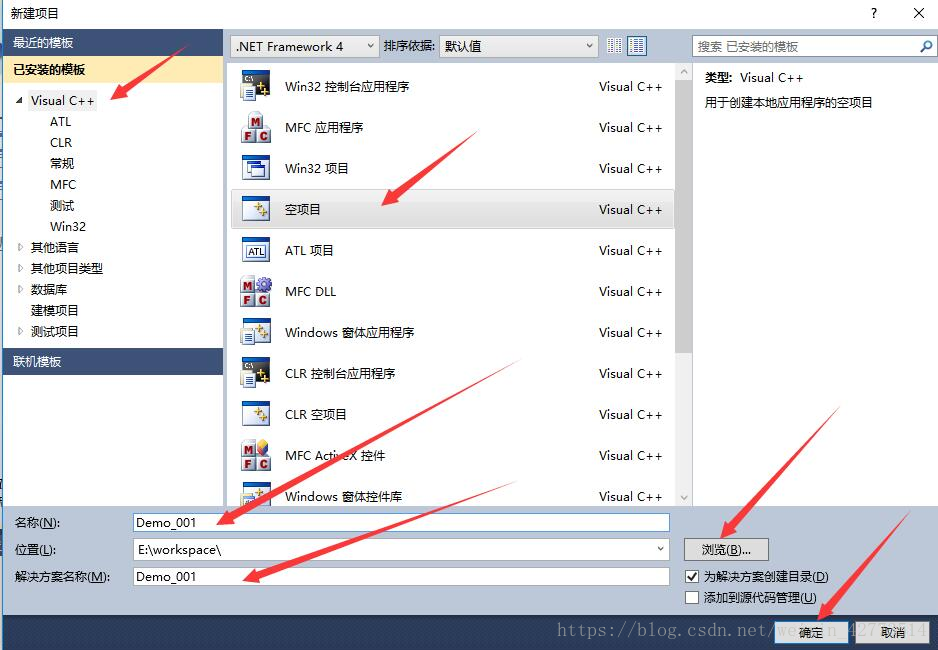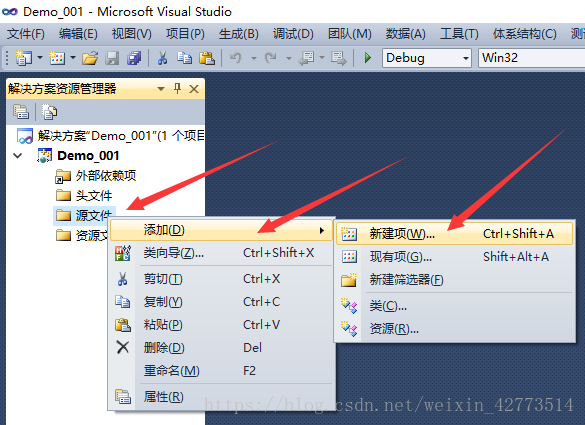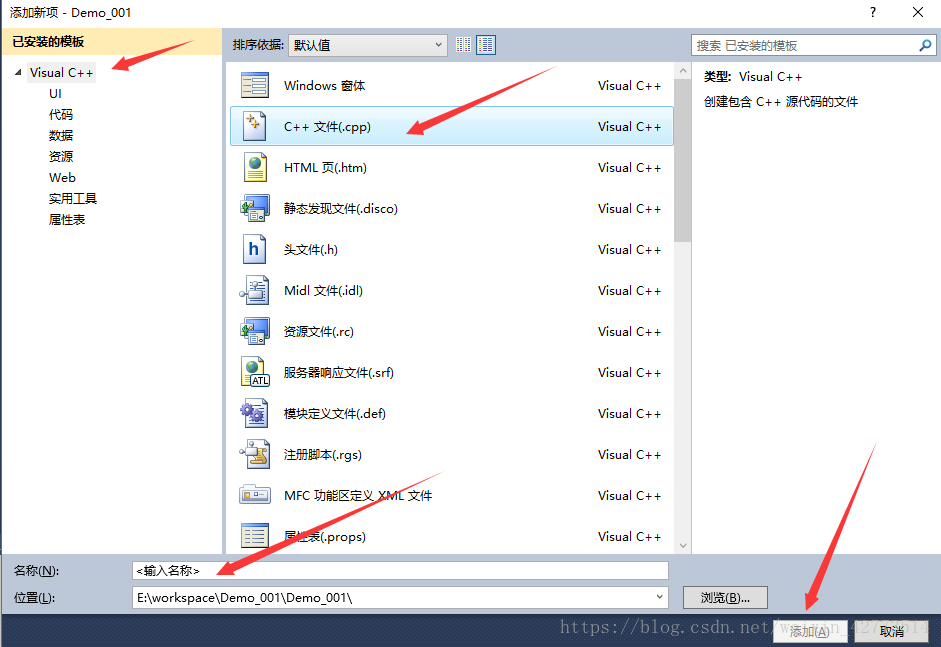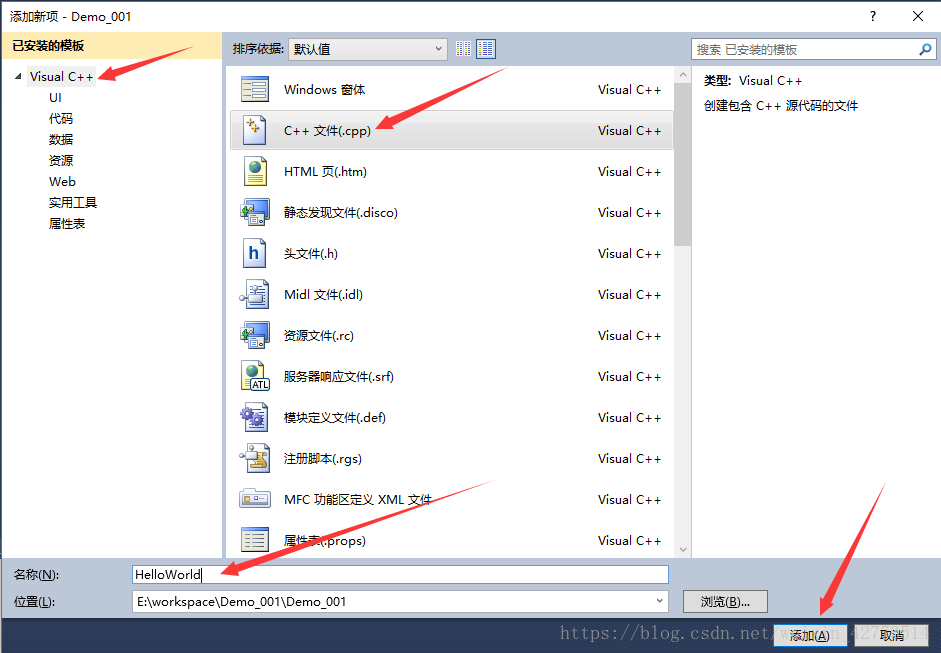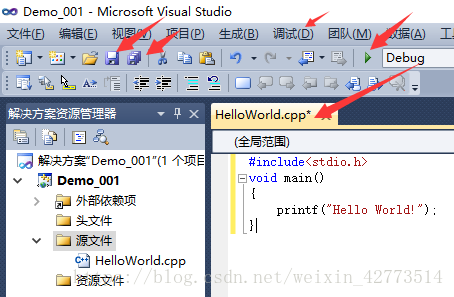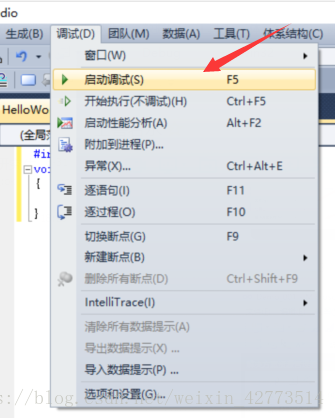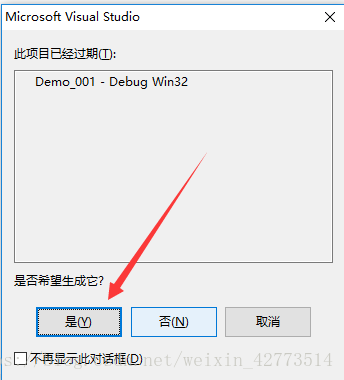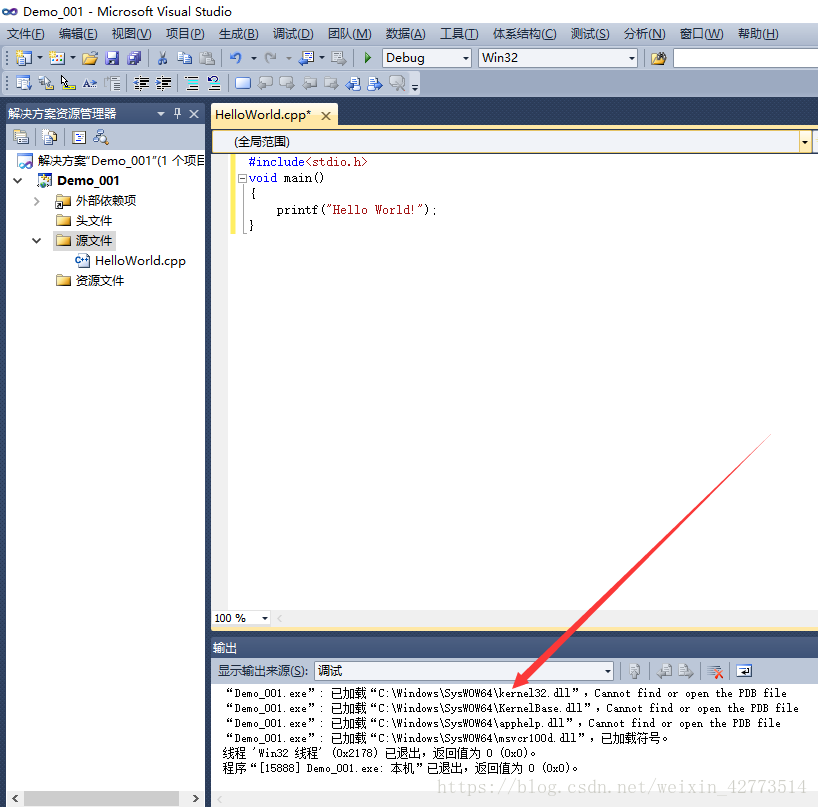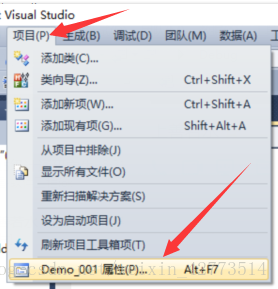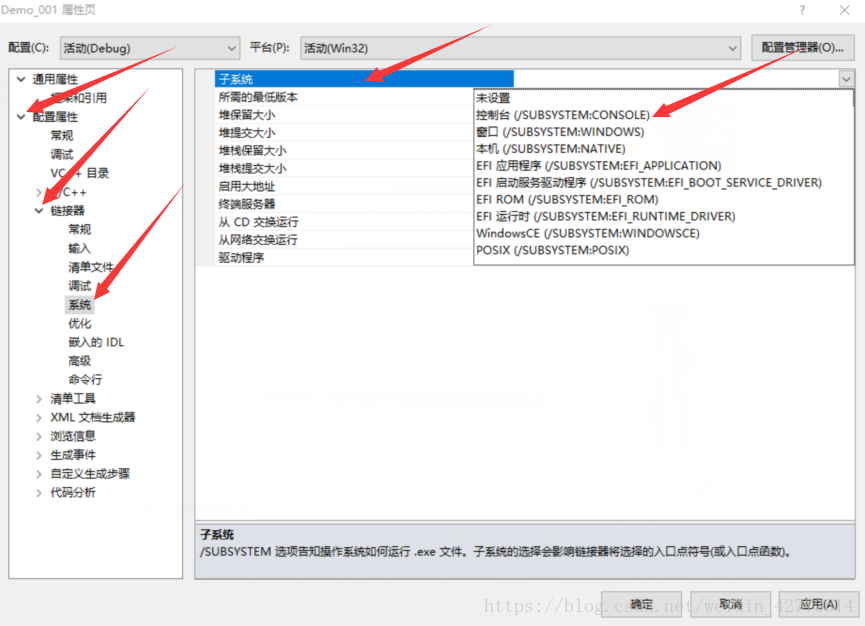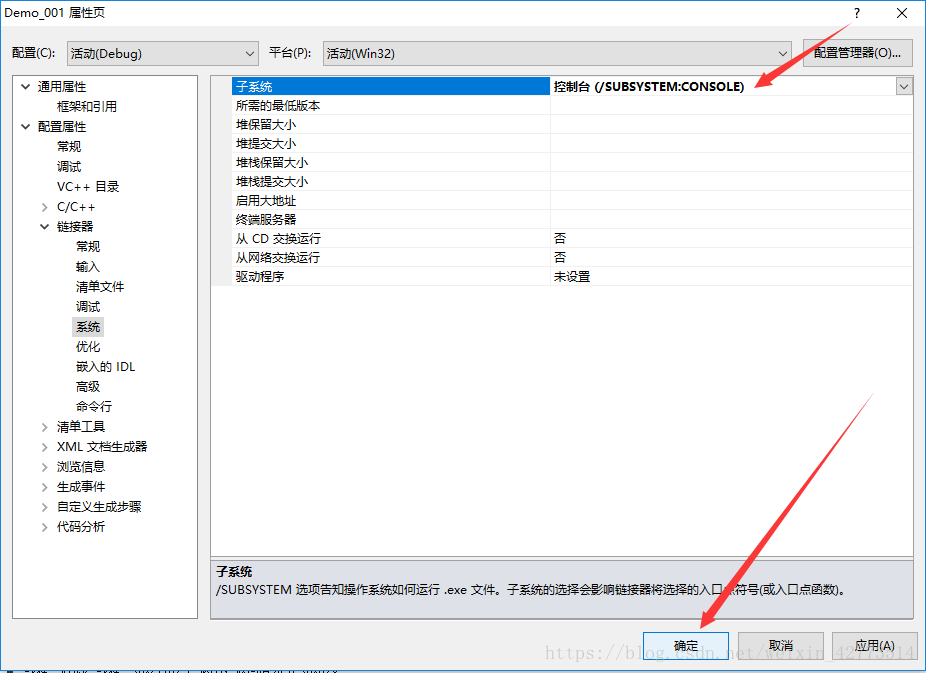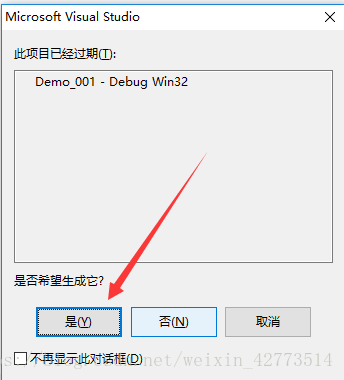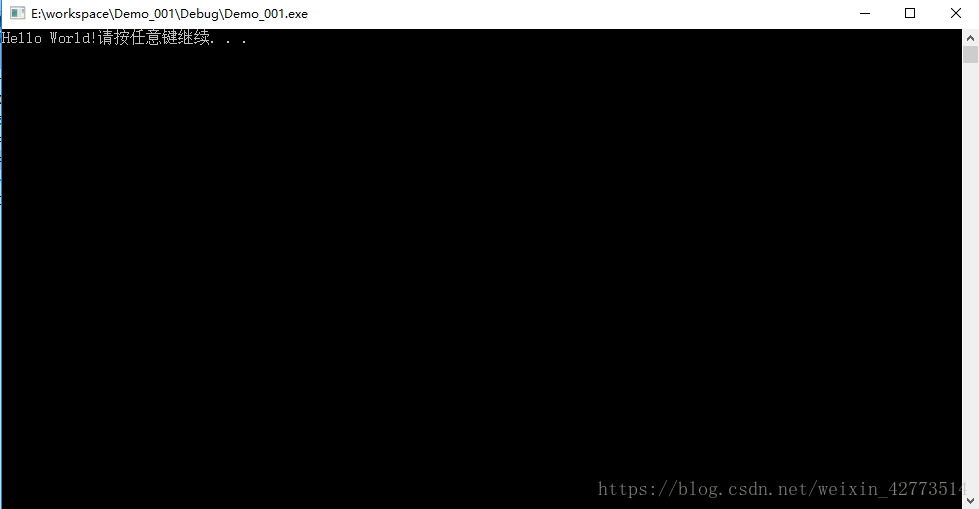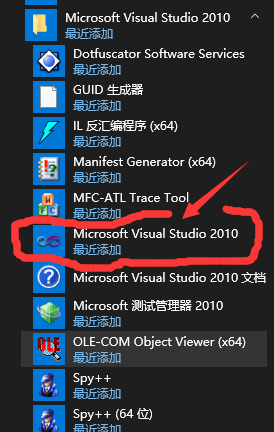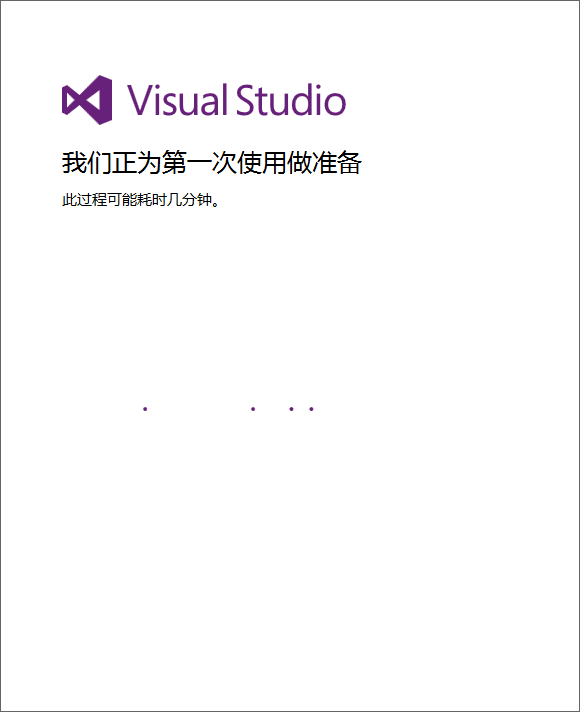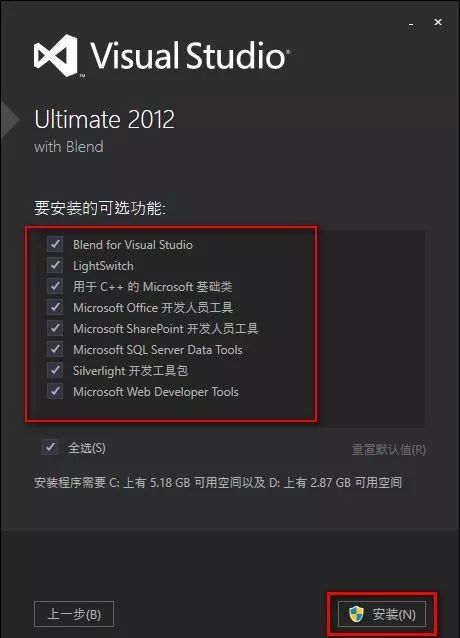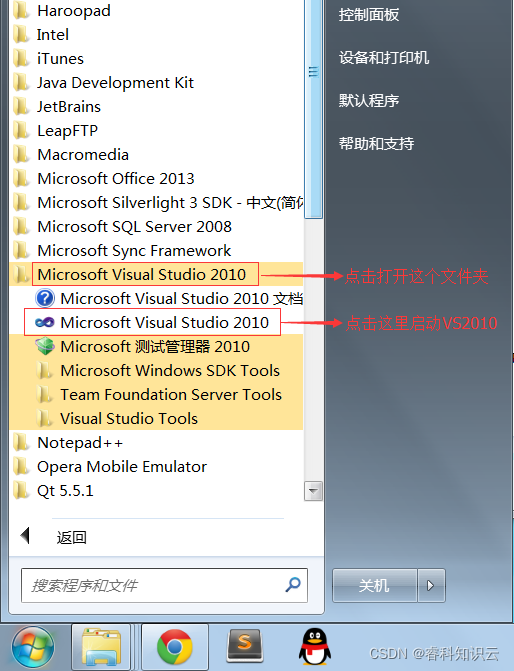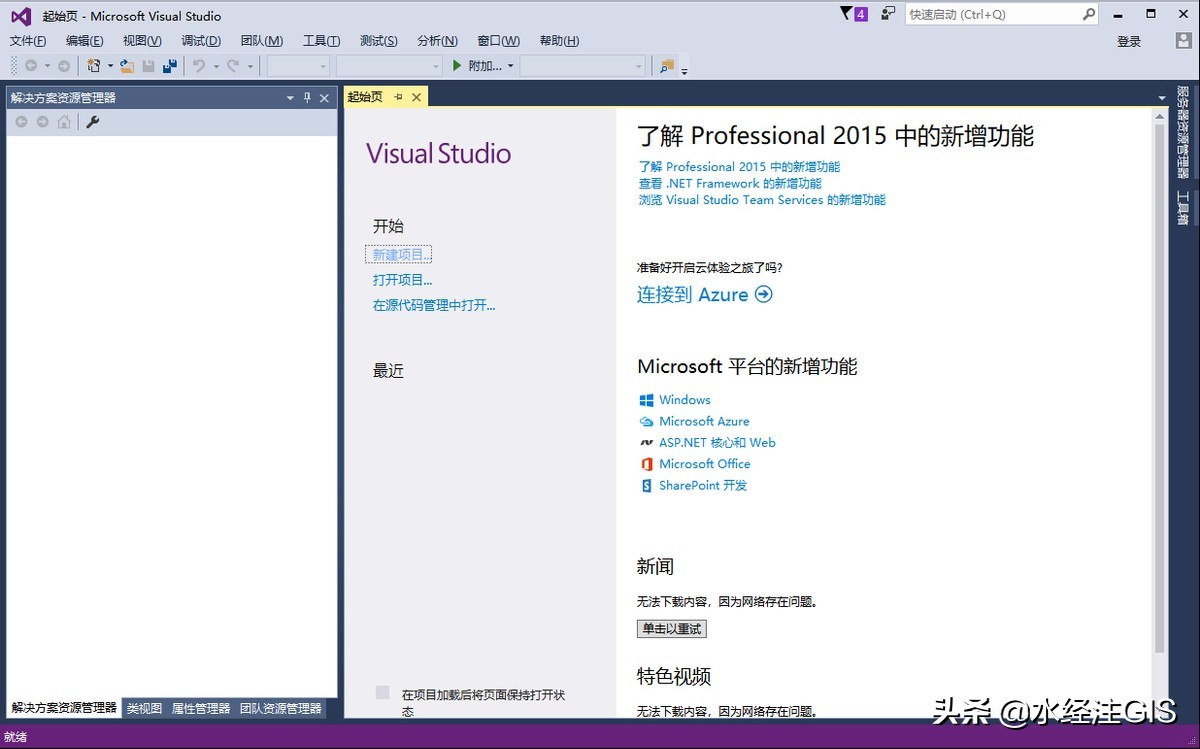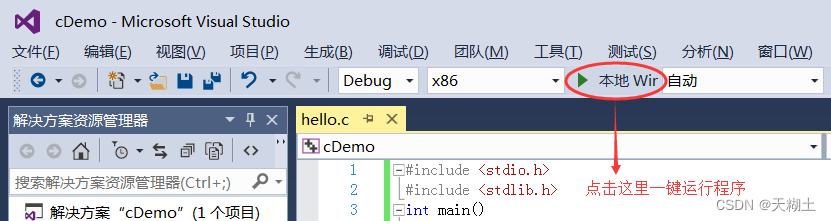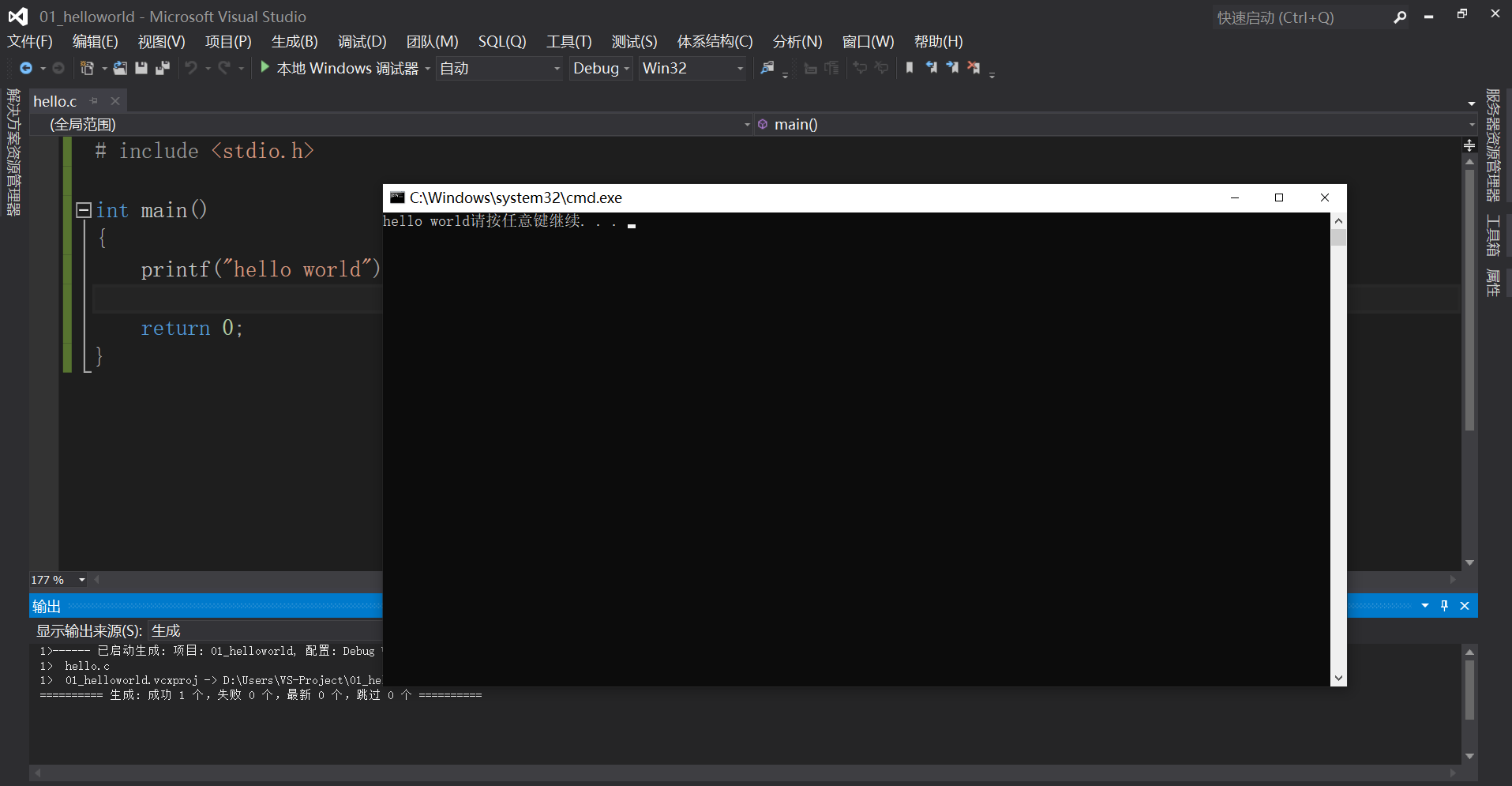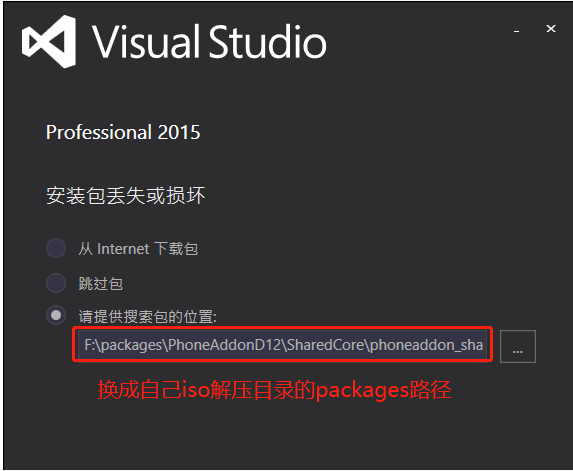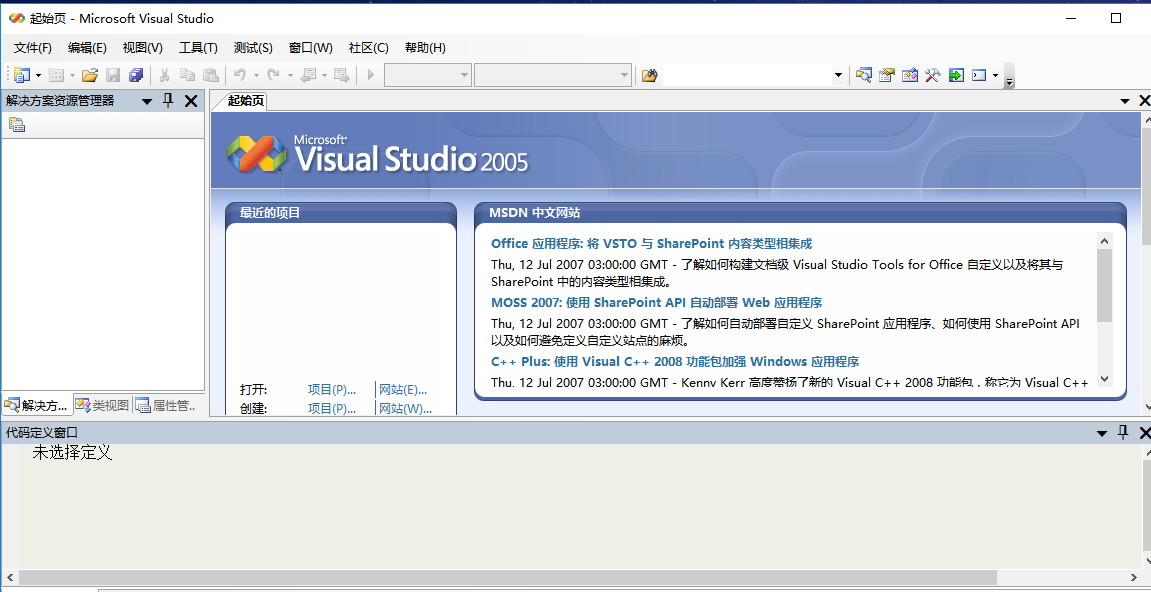Microsoft Visual Studio2010旗舰版的详细安装。
安装包:链接: https://pan.baidu.com/s/1-JNyGhwIvasAYQL0GsmzQw 密码: fdds
step 1、拷贝或下载的安装包(Microsoft Visual Studio2010.rar)放在E盘(最好不要放在C盘)——>softs——>vs2010——>右击安装包(Microsoft Visual Studio2010.rar)———>解压到Microsoft Visual Studio2010
step 2、解压中
step 3、解压后,自动生成一个Microsoft Visual Studio 2010文件夹
step 4、双击setup.exe,并单击下图蓝色字体的安装Microsoft Visual Studio 2010
step 5、选择下一步
step 6、单击我已阅读并接受许可条款的前面的圆圈,然后单击下一步。
step 7、选择安装。【友情提示】1、默认安全(后期等你们熟悉了,再选择自定义选择自己需要的功能);2、默认安装路径(如果修改路径,仍会有一部分文件在默认路径,所以我们这里的路径不修改)
step 8、正在安装中,大家先乖巧地玩玩抖音,坐等安装成功。
step 9、安装成功,点击完成。【提示】这个组件是关于浏览器的,暂时用不到,可以忽略它。
step 10、假如跳出来下图,直接单击退出。
step 11、单击菜单,选择Microsoft Visual Studio2010的下拉按钮,如下图。
step 12、单击Microsoft Visual Studio2010软件。
step 13、选择Visual C++开发配置,并选择启动Visual Studio(S)按钮。
step 14、加载中,请耐心等待。
step 15、已打开该软件
step 16、来试试第一个程序的编写、编译和运行。
#include<stdio.h>
void main()
{printf("Hello World!");
}step 17、选择文件——>新建——>项目。
step 18、选择Visual C++——>空项目——>名称和路径按自己的需要选择。
step 19、例如:第一个项目名称叫Demo_001,路径放在E盘的workspace,如下图所示。
step 20、右击源文件——>添加——>新建项。
step 21、选择C++文件(.cpp),按自己的需求输入名称。
step 22、例如程序起个名叫HelloWorld,选择添加。
step 23、敲入代码,这时候HelloWorld.cpp*,这个*提示我们文件未保存,点击保存按钮或者Ctrl+S,然后点击启动调试按钮(绿色箭头)或者按F5或者如下图,选择调试菜单里的启动调试。
step 24、选择是。
step 25、运行后,输出框出现一堆指令,同时有个黑屏闪退了下。
step 26、进行下图设置,项目——>Demo_001属性。
step 27、选择连接器的系统,子系统设置为控制台。
step 28、,按确认按钮
step 29、按F5再运行下,选择是。
step 30、运行成功。
友情提示:如果按照step26-step28设置,还出现闪退,那就在#include<stdio.h>下面加上#include<stdlib.h>,并在printf("Hello World!");后面加上 system("pause");代码如下:
#include<stdio.h>
#include<stdlib.h>
void main()
{printf("Hello World!");system("pause");
}